作业每次运行,都会对应产生一次作业实例记录。在数据开发模块控制台的左侧导航栏,选择“运维调度”,进入实例监控列表页面,用户可以在该页面中查看作业的实例信息,并根据需要对实例进行更多操作。
实例监控支持从“作业名称”、“创建人”、“CDM作业”和“节点类型”等维度搜索实例。其中按照“CDM作业”搜索,是从节点的维度搜索,搜索包含该节点的作业实例列表。
作业实例操作
- 登录DataArts Studio控制台。选择实例,点击“进入控制台”,选择对应工作空间的“数据开发”模块,进入数据开发页面。
详见下图:选择数据开发

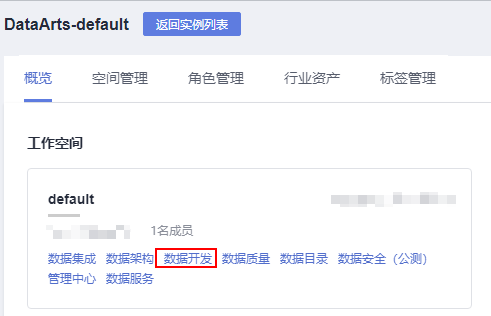
- 在数据开发主界面的左侧导航栏,选择“运维调度 > 实例监控”。
- 当前支持批量停止、重跑、继续执行、强制成功多个实例,使用说明参见下表。
其中,批量重跑多个实例时,重跑的顺序如下:
− 如果作业不依赖上一调度周期,多个实例并行重跑。
− 如果作业自依赖,多个实例串行重跑,以上一调度周期中实例执行完成的先后顺序为准,先执行完成的先重跑。
- 在实例列表中,提供如下表所示的操作。
实例监控操作
| 操作项 | 说明 |
|---|---|
| 根据“作业名称”或“创建人”搜索作业 | 如果勾选了“作业名称”前的“精确搜索”,可支持作业名称的精确匹配搜索。 如果未勾选“作业名称”前的“精确搜索”,可支持作业名称的模糊匹配搜索。 |
| 根据“CDM作业”或“节点类型”筛选作业 | - |
| 停止 | 停止运行状态为“待运行”、“运行中”或“运行异常”的实例。 |
| 重跑 | 重新运行状态为“成功”或“取消”的实例。详细操作请参见下方“重跑作业实例”。 |
| 查看等待作业实例 | 实例的状态为“等待运行”时,支持查看等待的作业实例。 |
| 更多> 继续执行 | 实例的状态为“运行异常”时,支持继续运行实例中的后续节点。 说明 只有节点的“节点属性>高级 > 失败策略”设置为“挂起当前作业执行计划”时,才可以执行该操作。 |
| 更多> 强制成功 | 强制将状态为“运行异常”、“取消”、“失败”的实例变更为“成功”状态,当前实例状态显示为“强制成功”。 |
| 更多> 查看 | 跳转至作业开发页面,查看作业信息。 |
| 操作项 | 说明 |
|---|
- 单击实例前方的

 ,显示该实例所有节点的运行记录。
,显示该实例所有节点的运行记录。 - 在节点的“操作”列,提供如下表所示的操作。
操作(节点)
| 操作项 | 说明 |
|---|---|
| 查看日志 | 查看节点的日志信息。 |
| 更多> 手工重试 | 节点的状态为“失败”时,支持重新运行节点。 说明 只有节点的“节点属性>高级 > 失败策略”设置为“挂起当前作业执行计划”时,才可以执行该操作。 |
| 更多> 强制成功 | 节点的状态为“失败”时,支持将该节点强制变更为“成功”状态,且实例监控中作业实例的状态显示为“强制成功”。 说明 只有节点的“节点属性>高级 > 失败策略”设置为“挂起当前作业执行计划”时,才可以执行该操作。 |
| 更多> 跳过 | 节点的状态为“待运行”或“已暂停节点”时,支持跳过该节点。 |
| 更多> 暂停 | 节点的状态为“待运行”时,支持暂停运行该节点,该暂停节点的后续节点将会被阻塞。 |
| 更多> 恢复 | 节点的状态为“已暂停”时,支持恢复运行该节点。 |
| 操作项 | 说明 |
|---|
重跑作业实例
您可以对运行成功或失败的作业实例设置重跑,配置重跑开始位置。
- 登录DataArts Studio控制台。选择实例,点击“进入控制台”,选择对应工作空间的“数据开发”模块,进入数据开发页面。
详见下图:选择数据开发

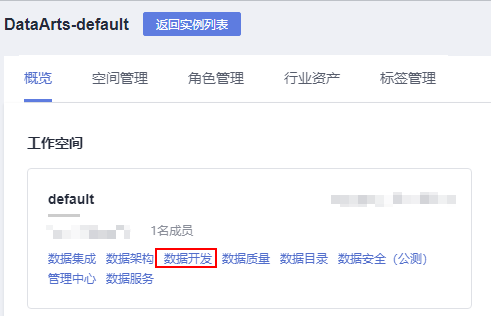
- 在数据开发主界面的左侧导航栏,选择“运维调度 > 实例监控”。
- 选择作业名称,在作业的“操作”列,单击“重跑”设置重跑作业实例;或单击作业名称左边的复选框,再选择“重跑”按钮设置作业实例重跑。
详见下图:设置作业重跑

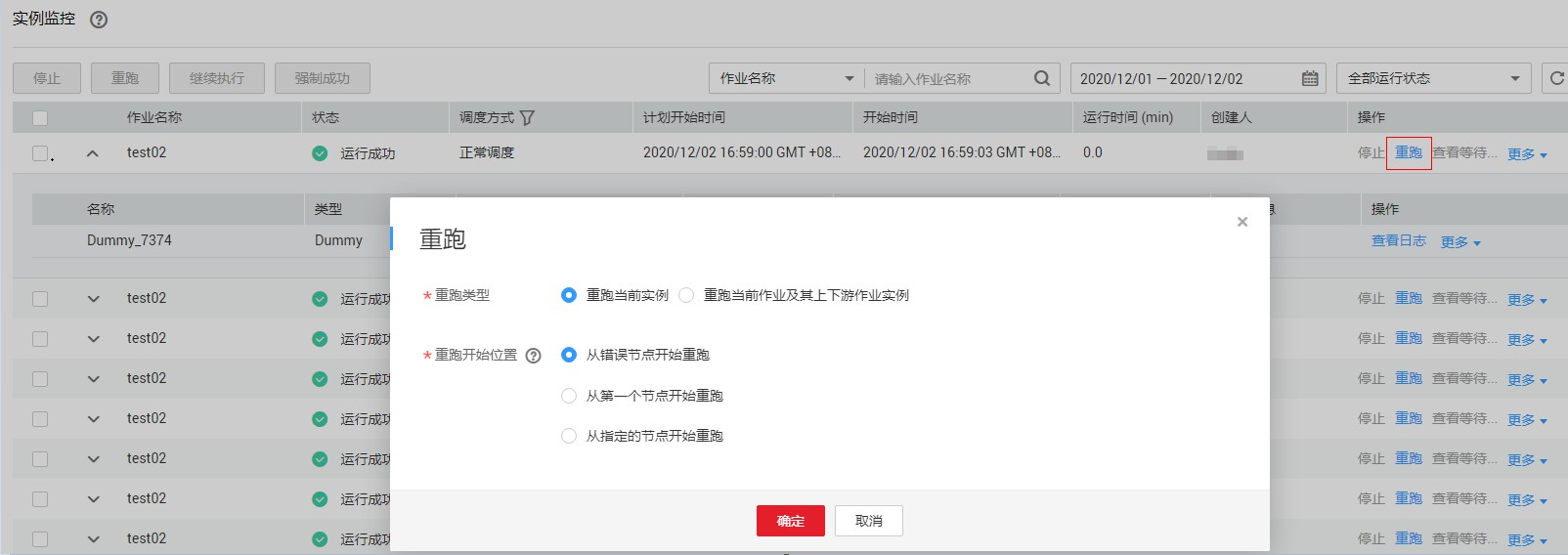
参数说明
| 参数 | 说明 |
|---|---|
| 重跑类型 | 选择需要重跑的实例。 重跑当前实例 重跑当前作业以及上下游作业实例: |
| 开始时间 | 重跑用户设置的时间段内的实例。 |
| 重跑作业实例列表 | 选择需要重跑的上下游作业,支持多选。 |
| 重跑开始位置 | 选择作业实例重跑的开始位置: 从错误节点开始重跑:作业实例执行失败时,从实例执行失败的错误节点开始重跑。 从第一个节点开始重跑:从作业实例的第一个节点开始重跑。 从指定的节点开始重跑:从作业实例中指定的节点开始重跑。仅当“重跑类型”为“重跑当前实例”时有此选项。 说明 以下两种情况,系统运行会从第一个节点开始重跑。 如果作业中节点个数或者名称发生变化,从第一个节点开始重跑。 如果重跑成功状态的作业实例,从第一个节点开始重跑。 |
| 处理并发数 | 选择作业实例并行处理的数量。 |
| 参数 | 说明 |
|---|
